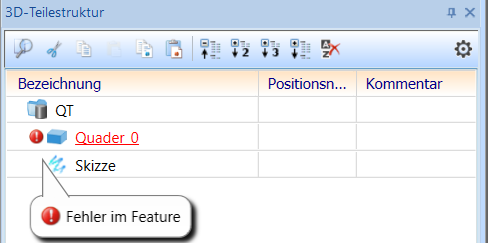Im mittleren Fenster des ICN wird die Bauteilstruktur der aktiven Konstruktion – getrennt für 2D- und 3D-Teile - dargestellt. Sie erhalten Informationen zu den in der aktuellen Konstruktion vorhandenen Baugruppen, den Haupt- und Nebenteilen, den Teiletypen etc. Der erste Eintrag in der Teilestruktur ist dabei immer der Name der aktuellen Konstruktion. Wenn Sie mit der rechten Maustaste auf diesen Namen klicken, wird das Kontextmenü für Konstruktionen angezeigt.
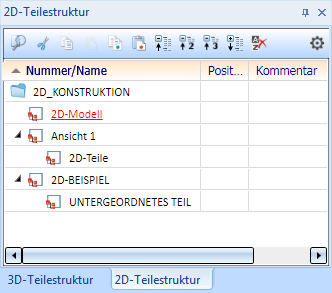
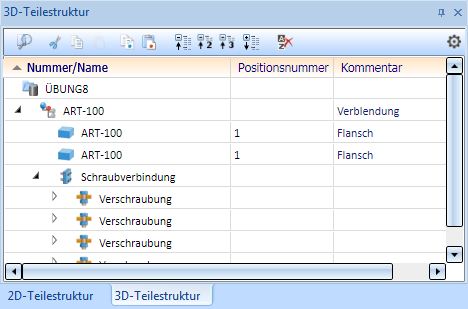
Die Darstellung erfolgt ausgehend vom Konstruktionsnamen in einer baumähnlichen Struktur. Angezeigt werden für jedes Teil ein grafisches Symbol für den jeweiligen Teiletyp und die Sachnummer bzw. wenn diese nicht vergeben ist der Teilename. In der 3D-Teilestruktur werden darüber hinaus weitere Attribute angezeigt. ISD-seitig voreingestellt sind die Positionsnummer und die Teileart.
Um in der Teilestruktur zu blättern, verwenden Sie das Mausrad, den Scrollbalken oder die Tasten ↑, ↓, Bild ↑, Bild ↓, Pos1 und Ende.
Die Ausgabe von Daten im ICN lässt sich über verschiedene HDB-Dateien im HiCAD sys-Verzeichnis anpassen. Dies sollte jedoch nur durch einem Administrator erfolgen. Darüber hinaus wird die Ausgabe der Daten auch durch die bei der Installation (oder später) gewählte Parameterkonfiguration beeinflusst.
2D/3D-Teilestruktur
Durch Anklicken eines  Symbols wird die Strukturanzeige weiter aufgeklappt, d. h. es werden auch die einem Teil untergeordneten Teile eingeblendet.
Entsprechend lassen sich diese durch einen Klick auf das Symbol
Symbols wird die Strukturanzeige weiter aufgeklappt, d. h. es werden auch die einem Teil untergeordneten Teile eingeblendet.
Entsprechend lassen sich diese durch einen Klick auf das Symbol wieder ausblenden.
wieder ausblenden.
Die Teilestruktur wird defaultmäßig tabellarisch dargestellt. ISD-seitig voreingestellt sind die Spalten:
- Bezeichnung
enthält ein grafisches Symbol für den Teiletyp und die Sachnummer bzw. wenn diese nicht vergeben ist den Teilenamen. - Positionsnummer und
- Kommentar:
enthält das Attribut Bennennung1 oder - wenn dieses Attribut nicht zugeordnet wurde - die Teileart..
Durch einen Klick auf die Spaltenüberschrift lässt sich die Sortierung der Tabelle ändern, z. B. aufsteigend nach Positionsnummer.
In der Symbolleiste des ICN-Fensters stehen darüber hinaus stehen für die Teilestruktur folgende Funktionen zur Verfügung:
|
|
aktiviert die Teilesuche |
||||||||||||||||||||
|
|
schneidet das aktive Teil (oder die aktuelle Teileliste) aus und legt es in die Zwischenablage |
||||||||||||||||||||
|
|
kopiert das aktive Teil oder die aktuelle Teileliste in die Zwischenablage |
||||||||||||||||||||
|
|
fügt den Inhalt der Zwischenablage ein. Setzen Sie dazu vorher den Mauszeiger an die gewünschte Position in der Teilestruktur. |
||||||||||||||||||||
|
|
kopiert das aktive Teil oder die aktuelle Teileliste in das HiCAD Clipboard |
||||||||||||||||||||
|
|
fügt den Inhalt des HiCAD Clipboards ein |
||||||||||||||||||||
|
|
klappt die Teilestrukturanzeige zusammen und zeigt nur die erste Stufe an |
||||||||||||||||||||
|
|
zeigt die ersten beiden Stufen der Teilestruktur an |
||||||||||||||||||||
|
|
zeigt die ersten drei Stufen der Teilestruktur an |
||||||||||||||||||||
|
|
klappt die Teilestrukturanzeige auf und zeigt allen Stufen an |
||||||||||||||||||||
|
|
zeigt die Teilestruktur unsortiert an, d. h. eine über die Spaltenüberschrift vorgenommene Sortierung wird wieder aufgehoben. |
||||||||||||||||||||
|
|
Hier können Sie
Darüber hinaus lässt sich unter Erweitert festlegen, das Teile mit fehlerhaftem Feature und/oder fehlerhaften HCM-Bedingungen in der Teilestruktur entsprechend gekennzeichnet werden.
Mehrspaltige Struktur Durch Deaktivieren der Checkbox lässt sich die tabellarische Anzeige ausschalten. In diesem Fall werden Positionsnummer und Teileart jeweils in geschweiften Klammern hinter der Sachnummer angezeigt, z. B. .
Positionstext anzeigen Ist diese Checkbox aktiv, dann wird - sofern vorhanden - hinter der Positionsnummer der Positionstext angezeigt, z. B.
Ungültige Positionsnummern Hier können Sie festlegen, wie ungültige, d. h. nicht aktuelle, Positionsnummern gekennzeichnet werden sollen:
Beachten Sie dabei bitte, dass nicht aktuelle Positionsnummern nur dann entsprechend gekennzeichnet werden, wenn im Konfigurationsmanagement unter Systemeinstellungen > Positionierung > Aktualisierung der Parameter Änderungsmarkierung beim Ändern von Bauteilen aktiv ist.
Benutzerspalten anzeigen Für die 3D-Teilestruktur wird die Anzeige von bis zu drei Benutzerspalten unterstützt. Die Anzeige kann durch Aktivieren/Deaktivieren der Checkbox ein-/ausgeschaltet werden. Welche Attribute in den drei Benutzerspalten angezeigt werden, lässt sich individuell einstellen. Die Definition der Benutzerspalten erfolgt in den HDB-Dateien ICN3D_USERn.HDB (beim Einsatz ohne HELiOS) bzw. ICN3D_USERn_DB.HDB (beim Einsatz mit HELiOS). N ist dabei die Nummer der Benutzerspalte. Die Dateien liegen im HiCAD sys-Verzeichnis. ISD-seitig sind folgende Benutzerspalten vordefiniert:
Beispielsweise spielt in der Verlegeplanung die Versandpositionsnummer, d. h. die Positionsnummer der ungeschnittenen Verlegeprofile (Attribut %PI), eine wichtige Rolle. Andererseits ist aber für Unterkonstruktionen die Positionsnummer (Attribut %02) wichtig. Durch die Definition entsprechender Benutzerspalten haben Sie die Möglichkeit, beide Positionsnummern in unterschiedlichen Spalten anzeigen zu lassen. Um die Voreinstellung einer Benutzerspalte zu ändern, editieren Sie die entsprechende HDB-Datei, z. B. die Datei ICN3D_USER1_DB.HDB für die erste Benutzerspalte:
Die rot markierte Zeile definiert den Inhalt der 1. Benutzerspalte. Die ISD-seitige Voreinstellung ist das Attribut %06, d. h. die Gesamtanzahl. Sie können die Zeile auch mehrfach angeben und die anderen Zeilen als Kommentare kennzeichnen, indem Sie das Zeichen # an den Zeilenanfang stellen. In der oben abgebildeten Datei ist dies für das Attribut %PI, d. h. für die Versandpositionsnummer, erfolgt. Beispielsweise könnten Sie hier das Kommentarzeichen in der %PI-Zeile löschen und stattdessen vor die %06-Zeile setzen. Dann würde im ICN in der 1. Benutzerspalte die Versandpositionsnummer angezeigt. siehe auch HDX- und HDB-Dateien und Übersicht der HiCAD-Attribute
HELiOS-Attribute anzeigen Für Teile, die mit HELiOS verwaltet werden, lassen sich hier durch Aktivieren der Checkbox anstelle der HiCAD-Attribute die HELiOS-Attribute anzeigen. Das heißt, anstelle der in den Dateien
angegebenen Attribute werden die Attribute aus den Dateien
verwendet. In diesem Fall steht zusätzlich der Button Aktualisieren
Feature- und HCM-Fehler anzeigen Sind diese Checkboxen aktiv, dann werden Teile mit fehlerhaftem Feature und/oder fehlerhaften HCM-Bedingungen in der Teilestruktur entsprechend gekennzeichnet, z. B.
|
||||||||||||||||||||
HDB-Dateien für die Teilestruktur
Die Anzeige der Teilestruktur lässt sich über die folgenden Systemdateien im HiCAD sys-Verzeichnis anpassen. Für die 3D-Teilestruktur sind diese folgende Dateien:
- ICN3D_COMMENT.HDB
Diese Datei bestimmt den Inhalt der Spalte Kommentar. Die ISD-seitige Voreinstellung ist die Ausgabe des Attributes Benennung1 (Attribut $01) oder - falls nicht zugeordnet - die Teileart ($05).
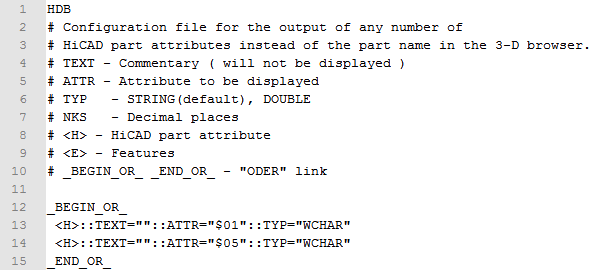
- ICN3D_DESIGNATION.HDB
Diese Datei bestimmt den Inhalt der Spalte Bezeichnung. Die ISD-seitige Voreinstellung ist die Ausgabe der Sachnummer (Attribut $BB) oder - falls nicht zugeordnet - der Teilename (Attribut $TN).
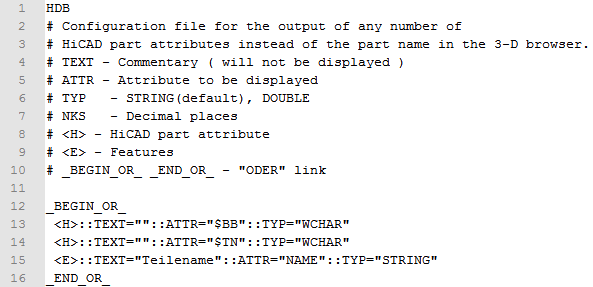
- ICN3D_MULTIATTRVIEW.HDB
Diese Datei bestimmt, welche Attribute ausgegeben werden, wenn in den ICN-Einstellungen die mehrspaltige Strukturanzeige deaktiviert ist. Die ISD-seitige Voreinstellung ist: - Ausgabe der Sachnummer ($BB) oder des Teilenamens ($TN),
- Ausgabe der Benennung 1($01) oder der Teileart ($05) und
- Ausgabe der Positionsnummer (Attribut %02).
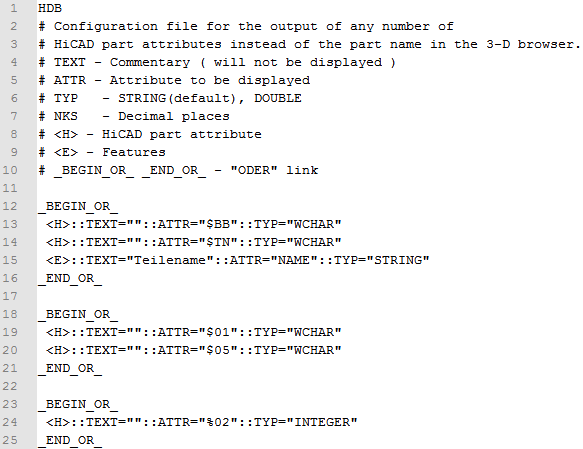
Entsprechend stehen für Datenbankattribute folgende Dateien zur Verfügung:
- ICN3D_COMMENT_DB.HDB
- ICN3D_DESIGNATION_DB.HDB und
- ICN3D_MULTIATTRVIEW_DB.HDB
Für die 2D-Teilestruktur stehen analog folgende HDB-Dateien zur Verfügung:
- ICN2D_COMMENT.HDB,
- ICN2D_COMMENT_DB.HDB,
- ICN2D_DESIGNATION.HDB,
- ICN2D_DESIGNATION_DB.HDB,
- ICN2D_MULTIATTRVIEW.HDB und
- ICN2D_MULTIATTRVIEW_DB.HDB
Bitte achten Sie beim Speichern der HDB-Dateien darauf, dass als Zeichenkodierung ANSI eingestellt ist.
![]() Hinweise:
Hinweise:
- Anpassungen der HDB-Dateien sollten nur von einem erfahrenen Administrator ausgeführt werden sollten.
- Neue und bearbeitete 3D-Teile der aktuellen Konstruktion werden im ICN mit
 gekennzeichnet.
Beim nächsten Speichern der Konstruktion wird diese Kennzeichnung wieder entfernt. Achten Sie also beim Verlassen von HiCAD bzw. beim Schließen
einer Konstruktion darauf, ob in der Teilstruktur mit
gekennzeichnet.
Beim nächsten Speichern der Konstruktion wird diese Kennzeichnung wieder entfernt. Achten Sie also beim Verlassen von HiCAD bzw. beim Schließen
einer Konstruktion darauf, ob in der Teilstruktur mit  gekennzeichnete Teile vorhanden sind. Dies weist darauf
hin, dass der aktuelle Stand der Konstruktion noch nicht gesichert wurde!
gekennzeichnete Teile vorhanden sind. Dies weist darauf
hin, dass der aktuelle Stand der Konstruktion noch nicht gesichert wurde! - Ist einem Teil das Attribut Sachnummer (Bezeichnung) zugewiesen, dann wird in der Teilstruktur die Sachnummer anstelle des Teilenamens angezeigt. Bei Baugruppen, Stahlbauteilen und Blechen ist dies immer der Fall, da die Sachnummer hier automatisch zugeordnet wird.
- Die Teilstruktur lässt sich direkt im ICN durch Drag & Drop bearbeiten:
- Setzen Sie den Mauszeiger im ICN auf das zu verschiebende Teil.
- Halten Sie die linke Maustaste gedrückt, und ziehen Sie das Teil an die neue Position innerhalb der Teilstruktur. Zeigen Sie dazu mit dem Mauszeiger auf das Teil, dem die Auswahl (samt untergeordneter Teile) zugewiesen werden soll. Lassen Sie dann die Maustaste los.
- Durch einen Doppelklick der linken Maustaste auf einen Teilenamen lässt sich das Dialogfenster Teileattribute öffnen.
- Bitte beachten Sie, dass die Gesamtanzahl abhängig ist vom Nummerierungsmodus der Positionierung.

ICN • Bedeutung der ICN-Symbole • Farbdarstellung der ICN-Strukturanzeige • Konstruktion und Teile • Kontextmenü der Konstruktion • Systemattribute













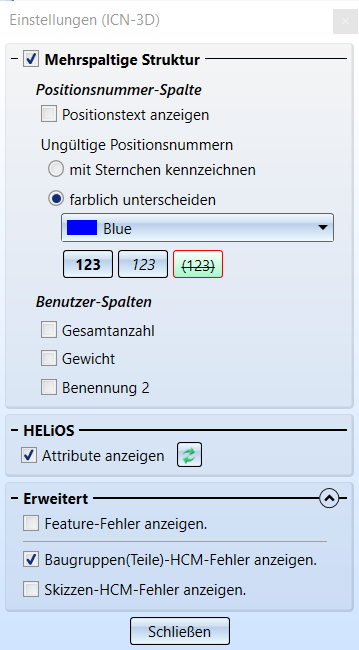
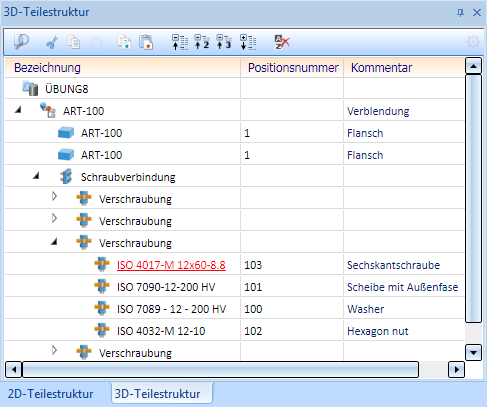
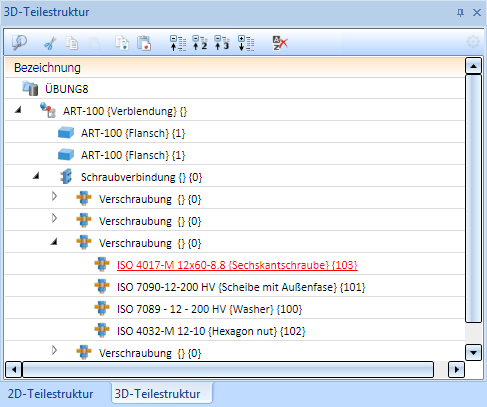
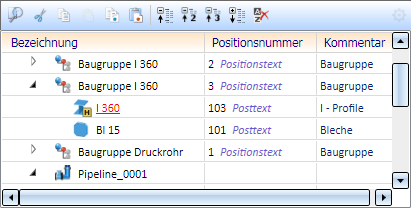
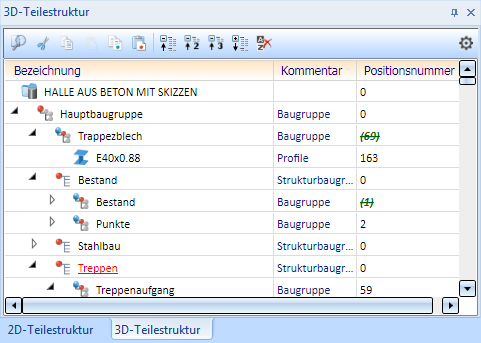
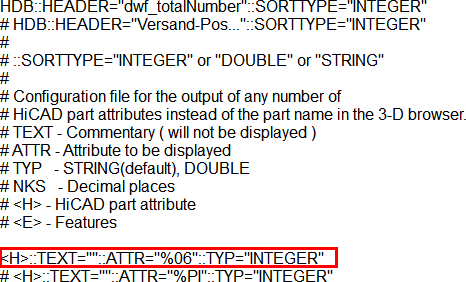
 zur Verfügung, mit dem sich die HELiOS Attribute auf den neuesten Stand bringen lassen. Beachten Sie dabei bitte, dass beim ersten Aktivieren der Checkbox die HELiOS-Attribute automatisch aktualisiert werden. Bei komplexen Konstruktionen kann dies einen Moment dauern.
zur Verfügung, mit dem sich die HELiOS Attribute auf den neuesten Stand bringen lassen. Beachten Sie dabei bitte, dass beim ersten Aktivieren der Checkbox die HELiOS-Attribute automatisch aktualisiert werden. Bei komplexen Konstruktionen kann dies einen Moment dauern.